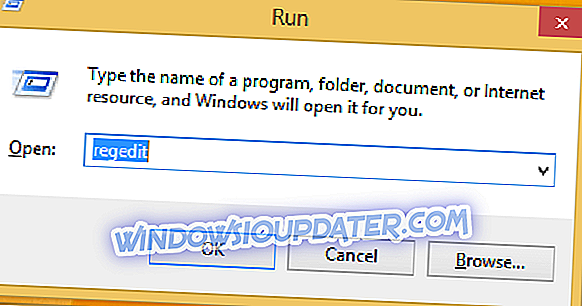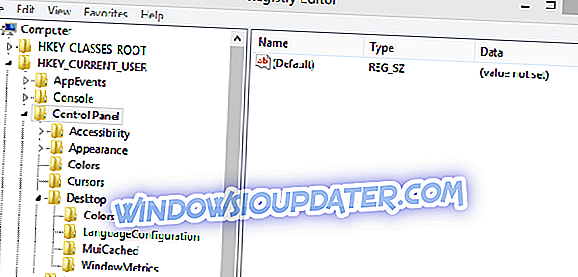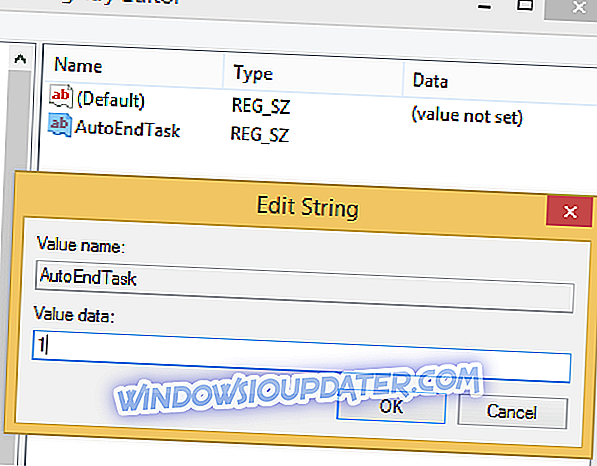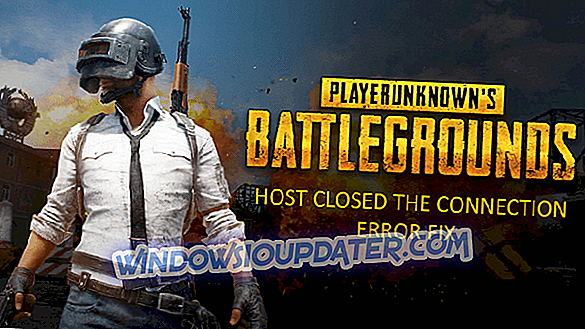Προγράμματα που χρειάζεται να κλείσετε: Απενεργοποιήστε την ειδοποίηση στα Windows 7, 8, 8.1, 10
Εάν βρίσκεστε σε βιασύνη και θέλετε να απενεργοποιήσετε γρήγορα τη συσκευή σας Windows 7, 8, 8.1 ή Windows 10, ενδέχεται να εμφανιστεί μια ενοχλητική ειδοποίηση λέγοντας ότι "Τα προγράμματα πρέπει να κλείσουν ". Λοιπόν, εάν θέλετε να απενεργοποιήσετε αυτό το χαρακτηριστικό των ενσωματωμένων Windows, μη διστάσετε να χρησιμοποιήσετε τις οδηγίες από αυτόν τον οδηγό βήμα προς βήμα.
Σχεδόν κάθε φορά που θέλετε να κάνετε επανεκκίνηση ή να απενεργοποιήσετε τη συσκευή σας Windows 7, 8, 8.1 ή Windows 10, το λειτουργικό σύστημα θα σας προτρέψει με το ακόλουθο μήνυμα " Ένας αριθμός προγραμμάτων που χρειάζεστε ακόμα να κλείσετε " όπου ορισμένα προγράμματα ενδέχεται να είναι 1, 2 και ούτω καθεξής. Αυτά τα προγράμματα ενδέχεται να έχουν μη αποθηκευμένα δεδομένα και γι 'αυτό τα Windows σας εμποδίζουν να κλείσετε. Ωστόσο, στις περισσότερες περιπτώσεις τα προγράμματα που πρέπει να κλείνουν χειροκίνητα δεν χρησιμοποιούν καθόλου δεδομένα, οπότε το μήνυμα ειδοποίησης δεν είναι χρήσιμο. Για τους ίδιους λόγους, τα "Προγράμματα πρέπει να κλείσουν" τα μηνύματα των Windows 7, 8, 8.1 ή Windows 10 θα γίνουν αρκετά ενοχλητικά.
- ΔΙΑΒΑΣΤΕ ΕΠΙΣΗΣ: Επιδιόρθωση: "Αυτή η εφαρμογή δεν θα λειτουργήσει στη συσκευή σας" σφάλμα στα Windows 10
Επομένως, αν γνωρίζετε ότι αποθηκεύετε πάντα τα δεδομένα σας πριν κλείσετε ένα πρόγραμμα ή πριν κλείσετε ή επανεκκινήσετε τη συσκευή που βασίζεται στα Windows, μπορείτε τώρα να επιλέξετε να απενεργοποιήσετε αυτήν την ενσωματωμένη λειτουργία. Για να το κάνετε αυτό, απλά πρέπει να ολοκληρώσετε τα βήματα από κάτω.
Πώς να αποκλείσετε την προειδοποίηση "Τα προγράμματα πρέπει να κλείσουν ακόμα"
- Πρώτα απ 'όλα, μεταβείτε στην Αρχική οθόνη.
- Από εκεί πατήστε τα πλήκτρα πληκτρολογίου Win + R για να ανοίξετε το πλαίσιο "τρέξιμο".
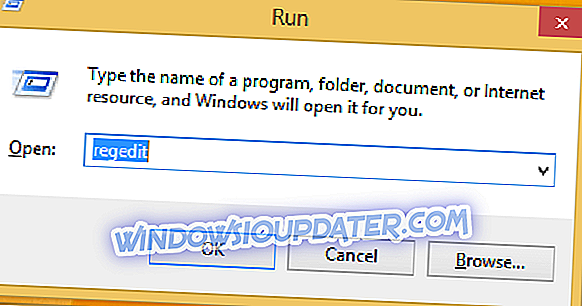
- Πληκτρολογήστε " regedit " και πατήστε "ok".
- Το παράθυρο μητρώου θα εμφανιστεί τώρα στη συσκευή Windows 8.
- Στο Μητρώο πηγαίνετε στο μονοπάτι "HKEY_CURRENT_USERControl PanelDesktop".
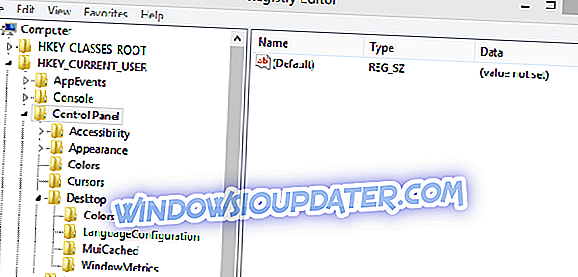
- Στο δεξιό πλαίσιο του μητρώου κάντε δεξί κλικ σε κενό χώρο. Επιλέξτε "Νέα" και, στη συνέχεια, δημιουργήστε μια τιμή συμβολοσειράς -name αυτή τη νέα τιμή ως "AutoEndTask".
- Κάντε διπλό κλικ στο AutoEndTask και ορίστε την τιμή του σε 1.
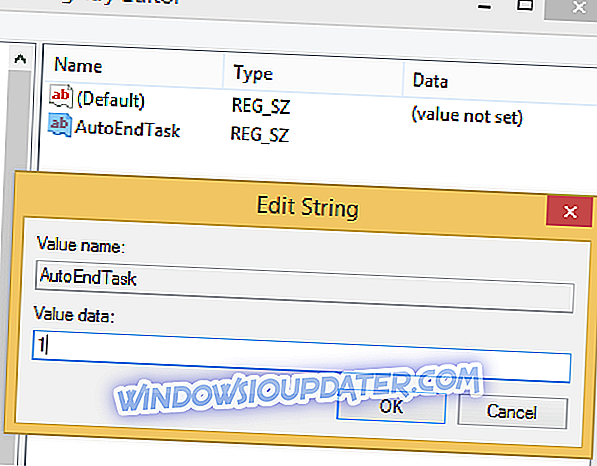
- Κλείστε το μητρώο και επανεκκινήστε τη συσκευή σας Windows 7, 8, 8.1 ή Windows 10 όπως τελειώσατε.
Λάβετε υπόψη ότι αυτή η λύση ενδέχεται να προκαλέσει ορισμένα ζητήματα στον υπολογιστή σας. Πιο συγκεκριμένα, οι εφαρμογές και τα προγράμματα σας ενδέχεται να κλείσουν πριν αποθηκεύσουν σημαντικά δεδομένα. Αυτό σημαίνει ότι θα μπορούσατε να χάσετε όλη τη δουλειά σας μέσα σε ένα δευτερόλεπτο. Επομένως, χρησιμοποιήστε αυτή τη μέθοδο μόνο εάν το χρειάζεστε πραγματικά.
Έτσι μπορείτε να απενεργοποιήσετε τη λειτουργία "Προγράμματα που χρειάζεται να κλείσετε" στα Windows 7, 8, 8.1 ή Windows 10. Τώρα, θα μπορείτε να επανεκκινήσετε ή να απενεργοποιήσετε τη συσκευή σας χωρίς να χρειαστεί να κλείσετε προγράμματα ή χωρίς να κάνετε οποιαδήποτε άλλη προτροπή ή ειδοποίηση. Έτσι, έχουμε τελειώσει για σήμερα. παραμείνετε κοντά καθώς περαιτέρω Windows 10, 8 συμβουλές, τεχνάσματα και οδηγοί θα αναπτυχθούν για σας δισκίο, φορητό υπολογιστή ή επιφάνεια εργασίας.
Σημείωση του συντάκτη: Αυτή η δημοσίευση δημοσιεύθηκε αρχικά τον Απρίλιο του 2014 και από τότε ενημερώθηκε για φρεσκάδα και ακρίβεια.